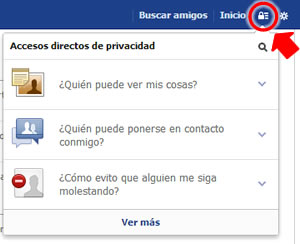
La última novedad en Facebook ha sido la aparición de un nuevo icono en la parte superior derecha, en su barra azul. Es un pequeño candado que si lo pulsamos nos abre un desplegable con las opciones principales de configuración de la privacidad.Es un intento de facilitar a los usuarios su configuración, aunque no estoy muy seguro de que lo hayan conseguido, pues la información que allí aparece es más bien escasa.
Este nuevo icono aparecerá de forma progresiva en todos los usuarios, por lo que si aún no lo ves, no tardarás en hacerlo.
Significado de las nuevas opciones de privacidad
¿Quién puede ver mis cosas?
Este es el primer grupo de opciones que aparece y si hacemos clic en él, se muestran tres apartados relacionados:
 En realidad este valor se puede ajustar o cambiar cada vez que publicamos algo en Facebook y nos permite seleccionar el o los destinatarios de nuestra publicación. Aquí nos muestra el valor que hemos utilizado en nuestra última publicación y será el que aparezca por defecto en la siguiente. Podemos elegir ‘Amigos’ (esta opción incluye también a los amigos de tus amigos), ‘Listas de amigos’, ‘Personalizado’, etc.
En realidad este valor se puede ajustar o cambiar cada vez que publicamos algo en Facebook y nos permite seleccionar el o los destinatarios de nuestra publicación. Aquí nos muestra el valor que hemos utilizado en nuestra última publicación y será el que aparezca por defecto en la siguiente. Podemos elegir ‘Amigos’ (esta opción incluye también a los amigos de tus amigos), ‘Listas de amigos’, ‘Personalizado’, etc.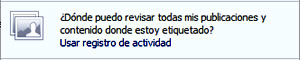 Desde aquí podemos acceder directamente a la herramienta ‘Registro de actividad’, lugar desde donde podemos revisar toda nuestra actividad en esta red social y donde podemos ver y modificar quién tiene acceso a cada una de nuestras interacciones. Si no la has visitado todavía, hazlo y comprueba si estás utilizando un buen criterio de privacidad en tus publicaciones.
Desde aquí podemos acceder directamente a la herramienta ‘Registro de actividad’, lugar desde donde podemos revisar toda nuestra actividad en esta red social y donde podemos ver y modificar quién tiene acceso a cada una de nuestras interacciones. Si no la has visitado todavía, hazlo y comprueba si estás utilizando un buen criterio de privacidad en tus publicaciones. Acceso directo a la herramienta que permite comprobar cómo ven todos, o un amigo concreto, tu biografía. Según nos recuerdan desde Facebook, lo que ocultes de tu biografía seguirá apareciendo en la sección de noticias, las búsquedas y otras partes de la red.
Acceso directo a la herramienta que permite comprobar cómo ven todos, o un amigo concreto, tu biografía. Según nos recuerdan desde Facebook, lo que ocultes de tu biografía seguirá apareciendo en la sección de noticias, las búsquedas y otras partes de la red.
¿Quién puede ponerse en contacto conmigo?
Segundo grupo de herramientas de privacidad, que al hacer clic en él aparecen los siguientes apartados.
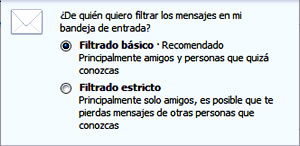 Desde aquí nos permiten limitar el origen de los mensajes que recibimos. Si escogemos ‘Filtrado básico’, podremos recibir mensajes provenientes de nuestros amigos y de los amigos de nuestros amigos.
Desde aquí nos permiten limitar el origen de los mensajes que recibimos. Si escogemos ‘Filtrado básico’, podremos recibir mensajes provenientes de nuestros amigos y de los amigos de nuestros amigos.
Si escogemos ‘Filtrado estricto’ sólo nuestros amigos podrán enviarnos mensajes en Facebook.
Aún así, es posible que en la sección ‘Otros’ que encontramos en la página de mensajes aparezcan algunos procedentes de personas a las que no conocemos.
 Utilidad que permite limitar quién puede enviarnos solicitudes de amistad. Se puede escoger entre ‘Todos’ para que cualquier usuario de la red o limitarlo a los ‘Amigos de amigos’.
Utilidad que permite limitar quién puede enviarnos solicitudes de amistad. Se puede escoger entre ‘Todos’ para que cualquier usuario de la red o limitarlo a los ‘Amigos de amigos’.
¿Cómo evito que alguien me siga molestando?
Esta última sección contiene un único apartado.
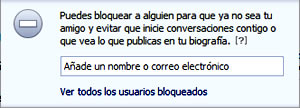 Desde aquí podemos bloquear a algún usuario para que, además de impedir que pueda enviarnos mensajes, no pueda ni leer ni escribir en nuestra biografía. También podemos acceder desde aquí a la lista de usuarios ya bloqueados con anterioridad.
Desde aquí podemos bloquear a algún usuario para que, además de impedir que pueda enviarnos mensajes, no pueda ni leer ni escribir en nuestra biografía. También podemos acceder desde aquí a la lista de usuarios ya bloqueados con anterioridad.
Por último, desde el enlace ‘Ver más’ que figura en la parte final, podemos ir directamente a la configuración de privacidad que ya existía en los menús de configuración anteriores. Desde allí también configuramos detalles importantes para nuestra privacidad que no debemos dejar de revisar, como ‘Quién puede ver mis cosas’ o ‘Quién puede buscarme’
Tanto si eres usuario avanzado de Facebook como si todavía te haces un lio con tantas opciones que configurar, pásate por estas secciones y configúralas con buen criterio y utiliza el sentido común.
Cómo funciona la lista de acceso restringido en Facebook
Si eres usuario de la red social Facebook y cuentas con muchos amigos, quizá tengas entre ellos a alguno que te resulta “incómodo”, que lo tienes porque no te queda otro remedio, pero que no te sientes a gusto compartiendo con él /ella. Ejemplos de estas amistades poco deseables serían, dependiendo de la edad y otras situaciones, el jefe, los padres, amigos lejanos, colegas del trabajo, etc.
Facebook cuenta con una herramienta muy útil para estas situaciones, la lista de usuarios de acceso restringido. No todo el mundo la conoce y no aparece entre las opciones más inmediatas, por lo que explicaremos cómo utilizarla.
Para incluir un amigo en esta lista, hay que ir a la sección ‘Amigos’, accediendo a ella por ejemplo desde nuestra biografía.
Aquí buscamos al “amigo” que queremos incluir en la lista y pulsamos o dejamos el ratón sobre el botón ‘Amigos’ que le corresponde. Cuando se abra un pequeño menú con opciones, hacemos clic sobre ‘Añadir a otra lista…’
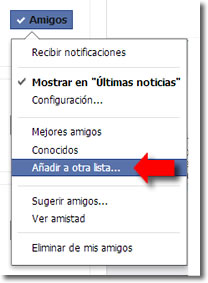
Aparecerá entonces un pequeño cuadro con las listas que hayamos creado y las que vienen establecidas por defecto. Una de ellas es ‘Acceso restringido’. Si pulsamos en ella, el amigo quedará clasificado en esta lista como muestra la siguiente imagen.
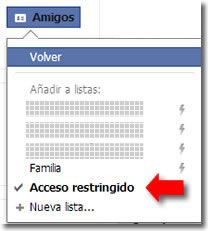
¿Cómo funciona la lista de acceso restringido?
Cuando añadimos a una persona a la lista de acceso restringido, impedimos que vea nuestra información y nuestra actividad, excepto la que configuremos como pública.
Podríamos explicarlo resumidamente diciendo que esa persona va a ser considerada por Facebook como ‘Público’ para nuestra actividad e información, aunque contemos con ella en nuestra lista de amistades. Es importante saber que en ningún caso se enterará de que la hemos incluido en esta lista.
Si en alguna ocasión queremos publicar algo ‘no público’ pero queremos que lo vea, entonces debemos añadir su nombre o etiqueta para que le llegue una notificación.
Tal y como explican en Facebook, si pones, por ejemplo a tu jefe en la lista restringida, publicas una foto y eliges “Amigos” como audiencia, tu jefe no verá esa foto (ni tampoco ninguna otra persona de la lista restringida). No obstante, si añades una etiqueta de tu jefe en la foto, se le comunicará que aparece en ella y podrá verla. Si otra persona intenta etiquetar a tu jefe en una de tus fotos, tendrás que aprobar esta etiqueta en tus publicaciones pendientes.
Para comprobar en cualquier momento a qué amigos hemos incluido en la lista, hemos de acudir a la zona de configuración, en el símbolo de rueda dentada y siguiendo la siguiente secuencia: ‘Configuración > Configuración de la privacidad > Bloqueos > Lista de personas con acceso restringido > Editar lista’. Desde este apartado únicamente podremos eliminar usuarios de la lista, no añadirlos.
Diferencia entre amigo y conocido en Facebook
Ya hemos comentado en alguna entrada anterior la mejora que introdujo Facebook al permitir clasificar nuestros amigos en listas.
Podemos crear tantas como necesitemos con la finalidad de clasificar a nuestros amigos y así compartir nuestra actividad y enterarnos de las novedades de forma más organizada. Podemos hacer listas inteligentes o personalizadas, a las que podremos configurar su privacidad de forma diferente.
Pero cuando clasificamos un amigo, Facebook nos ofrece dos opciones inmediatas, ‘Mejores amigos’ o ‘Conocidos’.
¿Cuál es la diferencia?

Parece obvio lo que Facebook ha querido al darnos estas dos listas de amigos ya preconfiguradas, pero no está de más saber en qué consiste esa configuración y cómo podemos modificarla.
Mejores amigos: los amigos que clasifiquemos en este grupo serán aquellos de los cuales queremos saber toda su actividad. Todo aquello que realicen en la red social aparecerá en nuestro apartado de noticias, además, recibiremos una notificación cada vez que publiquen algo.
Conocidos: es incompatible con la anterior lista, es decir, un amigo no puede formar parte de esta lista y además ser ‘mejor amigo’. Pondremos aquí a aquellos amigos de los cuales solo queremos saber sus actividades más importantes y Facebook se ocupará de limitar el número de noticias en nuestro panel.
En realidad, Facebook regula el número de actualizaciones visibles de nuestros amigos o lista de amigos en tres niveles, ‘Solo lo importante’, para los clasificados como conocidos, ‘La mayoría de las actualizaciones’, para amigos en general o ‘Todas las actualizaciones’, para los mejores amigos.
Pero es importante conocer que esta clasificación también resulta útil para el control de lo que nosotros publicamos.
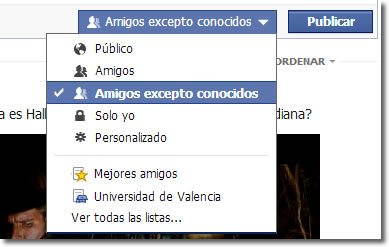
Si hemos incluido a algún amigo en esta lista, en el momento de publicar podemos seleccionar una nueva opción que nos aparece en el desplegable, ‘Amigos excepto conocidos’. De esta manera nos es más cómodo excluir a aquellos con los que no deseamos tener un contacto tan personal cada vez que compartimos algo.
Existen además un par de detalles relacionados con estas listas que debes conocer:
No solo podemos regular el número de actualizaciones visibles de nuestros amigos, sino que también podemos filtrar el tipo de actividad de la que queremos ser informados, independientemente para cada lista. Puedes acceder a esta configuración, por ejemplo en la lista ‘Conocidos’, desde la barra izquierda en Inicio > Amigos > Conocidos > Administrar lista > Elegir tipos de actualización.
Y recuerda que también hay otra lista predefinida por Facebook para incluir allí a los “menos amigos”, es la lista con ‘Acceso restringido’. Esta es la lista de las personas que has añadido como amigos pero con las que no deseas compartir tus cosas (como podría ser tu jefe). Cuando añades a alguien a tu lista restringida, sólo podrá ver tu contenido público o las publicaciones en que tú lo hayas etiquetado.
VIA: http://www.hijosdigitales.es

